Si bien abundan las noticias de que Windows 11 pronto recibirá el widget meteorológico con función de arrastrar y soltar, esos que se hayan inscrito en el programa Windows Insider Preview pueden encontrar el ícono del clima en el lado izquierdo del Barra de tareas. Según dicen las noticias, una vez que se completen las pruebas del widget meteorológico, Microsoft tiene la intención de lanzar la versión estable que estará disponible a través de las actualizaciones de Windows.
Mientras tanto, si está inscrito en el canal de desarrollo del programa Windows Insider, hay algunas de las funciones de la barra de tareas que puede probar y que incluyen el widget del tiempo. Al igual que la función "Nuevos e intereses" en Windows 10, Windows 11 viene con algunos widgets integrados como Calendario de Outlook, Clima, Fotos, Deportes, Seguridad familiar, Consejos, Lista de observación, etc.
Sin embargo, no a todos los usuarios les gusta que el widget meteorológico aparezca en la barra de tareas y, por lo tanto, desean eliminar el icono meteorológico de la barra de tareas en su PC con Windows 11. En esta publicación, le mostraremos cómo deshabilitar o eliminar el ícono del clima de su barra de tareas de Windows 11.
Cómo apagar o quitar el widget meteorológico de la barra de tareas de Windows 11
Este método le ayuda a apagar el ícono del clima y eliminarlo de la barra de tareas en su PC con Windows 11 a través de la aplicación Configuración. Veamos cómo:
Paso 1: presione el Ganar + yo teclas juntas en su teclado para iniciar el Ajustes aplicación.
Paso 2: En el Ajustes ventana, haga clic en Personalización en el lado izquierdo del panel.

Paso 3: A continuación, navegue hacia el lado derecho de la ventana, desplácese hacia abajo y haga clic en Barra de tareas.
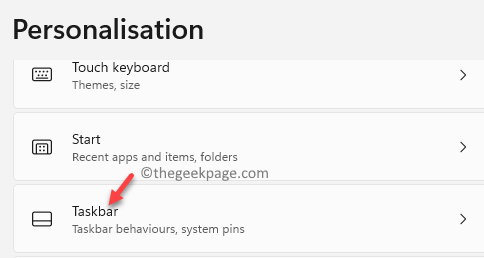
Etapa 4: Ahora, en el Barra de tareas página de configuración, en el lado derecho, vaya a la Widgets opción y luego mueva el interruptor de palanca hacia la izquierda para apagarlo.
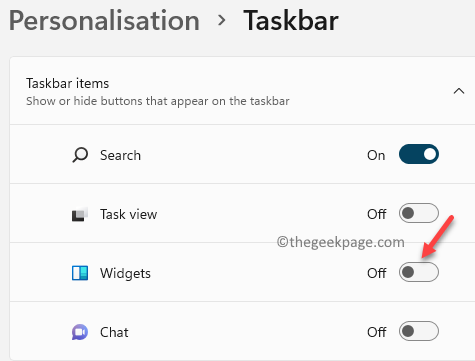
Ahora, el widget se elimina de la barra de tareas de Windows 11.
*Nota - Si desea volver a ver el ícono del clima en la barra de tareas en cualquier momento posterior, puede seguir los Pasos 1 al 3 y luego mover el control deslizante junto a Widgets a la derecha para activarlo.
Cómo habilitar o deshabilitar el icono de widget usando el Editor del registro
Alternativamente, puede encender o apagar el ícono del clima en la barra de tareas en su PC con Windows 11 usando el Editor del Registro. Editar el registro es un poco complicado, por lo tanto, pruebe este método, solo si está lo suficientemente seguro.
*Nota - Antes de proceder a editar la configuración del Registro, asegúrese de que crear una copia de seguridad de los datos del registro, para que, en caso de que pierda algún dato durante el proceso, se pueda recuperar fácilmente.
Ahora, siga las instrucciones a continuación para habilitar o deshabilitar el widget del clima usando el Editor del Registro:
Paso 1: presione el Win + R teclas de acceso rápido para abrir el Ejecutar comando ventana.
Paso 2: En el Ejecutar comando campo de búsqueda, escriba regedit y golpea Ingresar para abrir el Editor de registro ventana.

Paso 3: En el Editor de registro ventana, navegue a la ruta de abajo:
Computadora \ HKEY_CURRENT_USER \ Software \ Microsoft \ Windows \ CurrentVersion \ Explorer \ Advanced
Ahora, vaya al lado derecho de la ventana y busque el valor DWORD - TaskbarDa.
Haz doble clic en él.
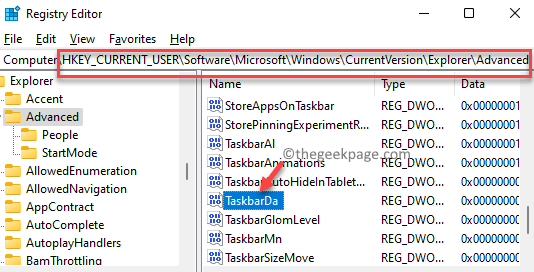
Etapa 4: Esto abrirá el Editar valor DWORD (32 bits) cuadro de diálogo para TaskbarDa.
Navega al Datos de valor campo y establezca el valor en 0.
imprenta OK para guardar los cambios y salir.
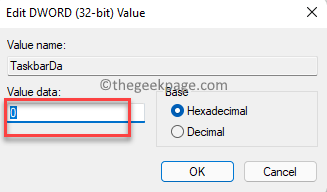
Cierra el Editor de registro ventana, reinicie su PC y el ícono del clima de su barra de tareas de Windows 11 debería ser eliminado.
*Nota - Si desea habilitar el ícono del clima más tarde, siga las Pasos 1 mediante 4 y luego configure el Datos de valor campo a 1.
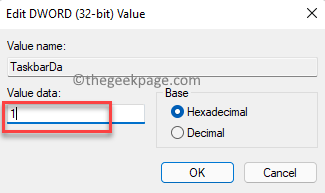
Esto agregará el widget nuevamente a la barra de tareas de Windows 11.


